word中用替换删除空行的断行的方法
1、新建一片如下图所示word文档
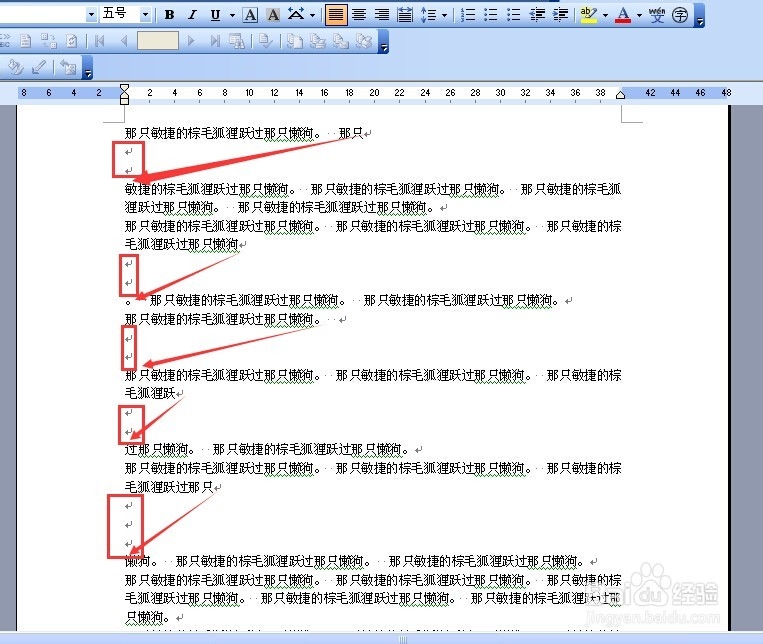
2、文档中有的位置句子没结束就出现连续的段落标志
3、按ctrl+h调出替换对话框 勾选使用通配符
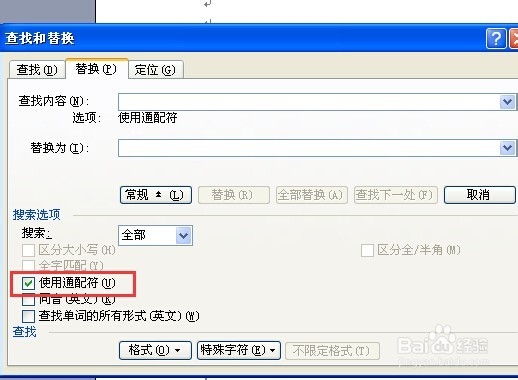
4、在查找中先输入如下表达式 ([!。:……?!]) 括号代表表达式 []代表区间中的任意某一个字符 !代表非
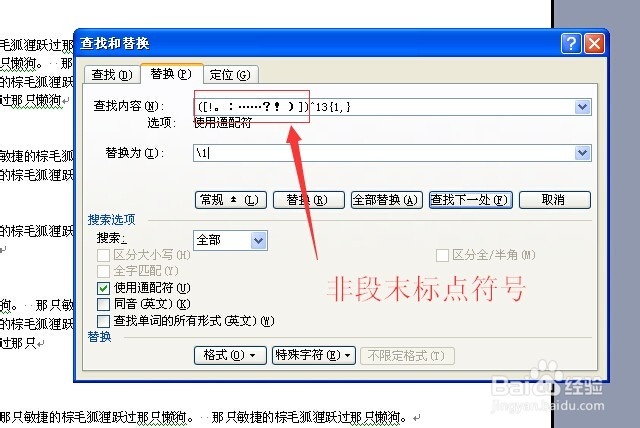
5、如下图所示继续输入^13{1,}是指一个或者一个以上的段落标志
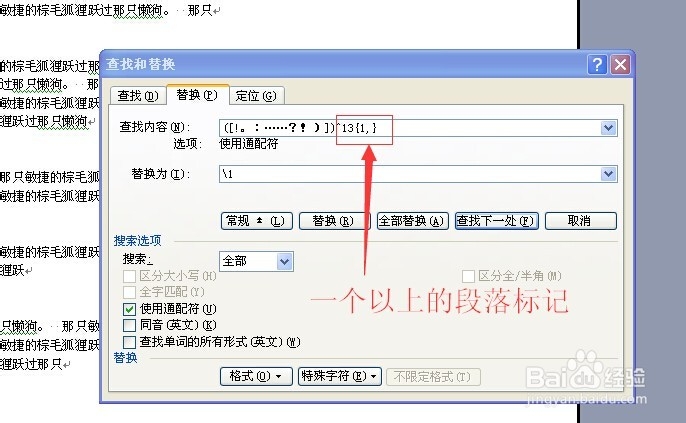
6、替换为第一个表达式也就是替换为
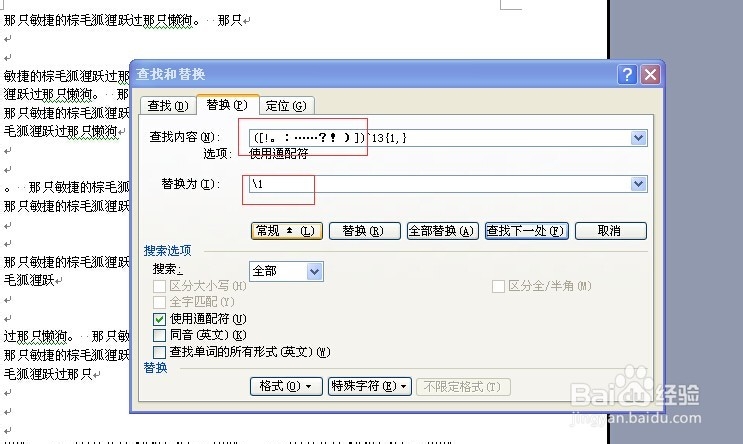
7、点击全部替换
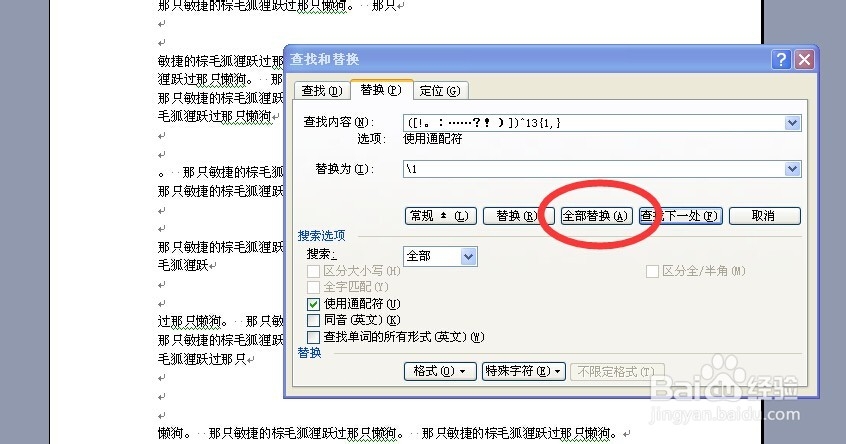
8、替换后的效果如下 没有断行 空行了
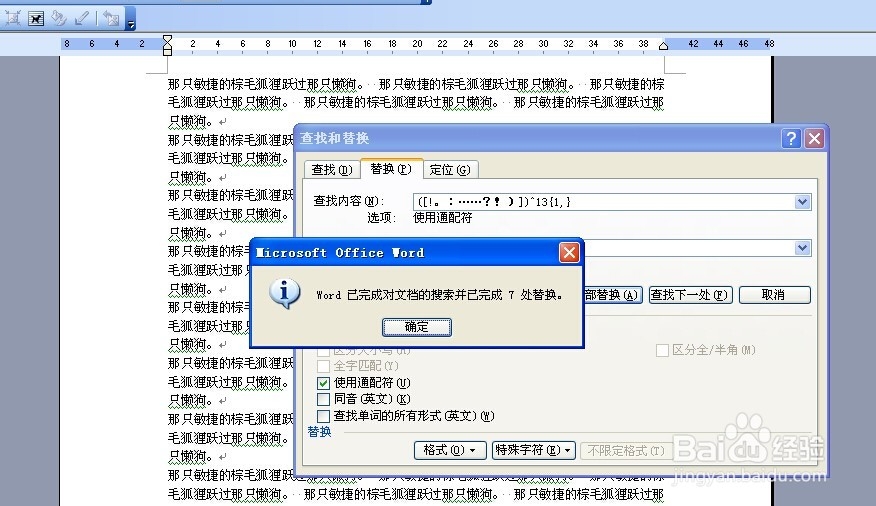

声明:本网站引用、摘录或转载内容仅供网站访问者交流或参考,不代表本站立场,如存在版权或非法内容,请联系站长删除,联系邮箱:site.kefu@qq.com。
阅读量:85
阅读量:52
阅读量:47
阅读量:175
阅读量:89